Google Tasks ist ein kostenloser Onlinedienst, der Aufgabenlisten verwaltet und über Ihr Google-Konto aufgerufen wird. Google Tasks ist zwar nicht so fortschrittlich wie eine dedizierte Aufgabenliste, verfolgt jedoch Aufgaben und Unteraufgaben und reicht so aus, um die meisten Anforderungen zu erfüllen.
Die Informationen in diesem Artikel gelten für die Webversion von Google Tasks und für mobile Apps für iPhone und Android-Smartphones wie die Samsung Galaxy-Serie und Motorola Moto.
Was sind Google-Aufgaben?
Google Tasks ist ein Ort, an dem Sie Listen mit Elementen oder Aufgaben erstellen können, die Sie ausführen müssen, und diese streichen können, wenn sie erledigt sind. Sie können mehrere Listen erstellen, sodass es eine Liste für das Lebensmittelgeschäft, eine für das Baumarktgeschäft und eine Liste der Aufgaben gibt, die ausgeführt werden müssen, bevor Sie ein Umbauprojekt starten.
Google Tasks arbeitet mit Google Kalender zusammen, sodass Aufgaben, die Sie beispielsweise für das Umbauprojekt erstellen, Fälligkeitstermine haben können.
Warum möchten Sie Google Tasks?
Das Verwalten von Papiernotizen ist eine bewährte Methode, aber eine magnetische Einkaufsliste, die am Kühlschrank klebt, ist nicht effizient und Haftnotizen können einen Schreibtisch verunreinigen. Google Tasks ist ein All-in-One-Listenersteller und Aufgabenorganisator. Wenn Sie Google-Produkte wie Google Mail oder Google Kalender verwenden, haben Sie Zugriff darauf.
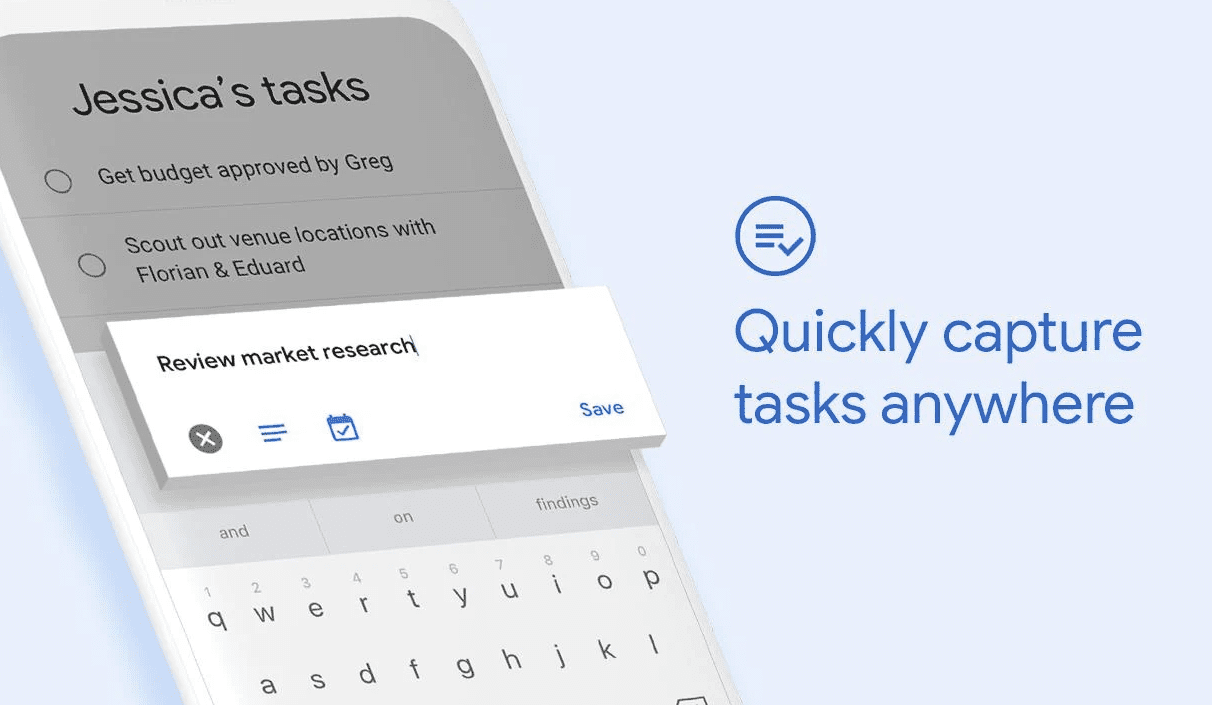
Google Inc.
Google ist dafür bekannt, solide No-Thrills-Produkte herzustellen, die vereinfacht und benutzerfreundlich sind. Dies beschreibt Google Tasks perfekt. Es kann in Bezug auf Funktionen nicht mit Apps wie Todoist konkurrieren, aber wenn Sie möchten, dass eine App Einkaufslisten oder Artikel auf Ihrer To-Do-Liste verfolgt, ist sie perfekt. Und es ist kostenlos.
Das Beste daran ist, dass Ihre Aufgabenlisten in der Cloud vorhanden sind und auf Google-Computern gespeichert sind und nicht auf Ihren. Greifen Sie von Ihrem Desktop-PC, Laptop, Tablet oder Smartphone auf Ihre Einkaufsliste oder Aufgaben zu, und es handelt sich um dieselbe Liste. Dies bedeutet, dass Sie die Einkaufsliste zu Hause auf Ihrem Laptop erstellen und auf Ihrem Smartphone anzeigen können, während Sie im Geschäft sind.
So öffnen Sie Google Tasks in Google Mail
Der einfachste Weg, auf Google Tasks zuzugreifen, ist über die Google Mail-Website. Auf diese Weise können Sie Google Tasks neben Ihrer E-Mail verwenden und auf einfache Weise an Sie per E-Mail gesendete Aufgaben in Google Tasks verschieben.
-
Öffnen Sie einen Webbrowser, rufen Sie https://mail.google.com auf und melden Sie sich bei Aufforderung bei Ihrem Google Mail-Konto an.
-
Wählen Sie im Seitenbereich rechts die Option aus Aufträge (das blaue kreisförmige Symbol mit einem weißen diagonalen Strich).
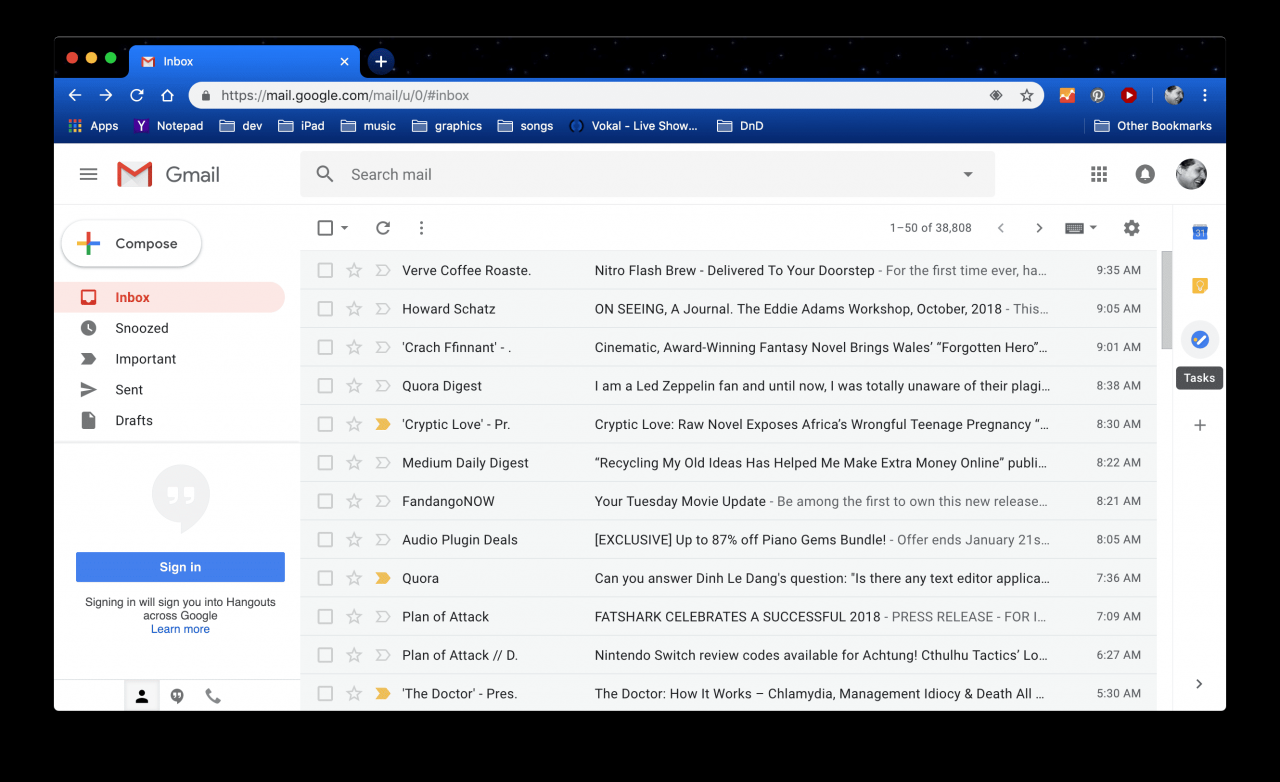
-
Im erweiterten Bereich. wählen Fügen Sie eine Aufgabe hinzu eine neue Aufgabe erstellen. Um Aufgabendetails zu bearbeiten, Unteraufgaben hinzuzufügen oder einer Aufgabe ein Datum zuzuweisen, bewegen Sie den Mauszeiger über die Aufgabe und wählen Sie Bearbeiten (das Stiftsymbol).
So greifen Sie auf Google Tasks in Google Kalender zu
Sie können auch Google Tasks verwenden, um den Status Ihrer Aufgaben zu überprüfen und neue Aufgaben hinzuzufügen, während Sie Ihren Kalender anzeigen. Standardmäßig zeigt Google Kalender eher Erinnerungen als Aufgaben an, aber es ist einfach, die Ansicht zu wechseln.
-
Gehen Sie zu Google Kalender unter https://calendar.google.com und melden Sie sich bei Bedarf in Ihrem Google-Konto an.
-
Aktivieren Sie die Aufgabenansicht, um Aufgaben in Google Kalender anzuzeigen. Wählen Sie im linken Bereich aus Meine Kalender und wählen Sie Aufträge. Wenn einer Aufgabe ein Datum zugewiesen ist, wird es im Kalender als grünes Etikett angezeigt.

-
Um Aufgaben hinzuzufügen und zu entfernen, gehen Sie zum linken Bereich und wählen Sie Aufträge.
Wählen Sie das grüne Etikett für eine Aufgabe aus, um weitere Informationen anzuzeigen. Doppelklicken Sie auf die grüne Aufgabenbezeichnung, um zum Bearbeitungsbildschirm von Google Aufgaben für diese Aufgabe zu gelangen.
So greifen Sie auf Ihrem Smartphone auf Google Tasks zu
Wenn Sie ein Android-Gerät oder ein iPhone haben, verwenden Sie die Google Tasks-App, um über Ihr Smartphone auf Ihre Aufgaben zuzugreifen.
- Wenn Sie ein iPhone haben, laden Sie Google Tasks im App Store herunter.
- Wenn Sie ein Android-Smartphone wie ein Samsung Galaxy, Motorola Moto oder Google Pixel besitzen, laden Sie Google Tasks aus dem Google Play Store herunter.
- Unter https://mail.google.com/tasks/canvas können Sie auf Google Tasks auf Ihrem iPhone, iPad oder Android-Gerät in einem Webbrowser zugreifen. Dies ist eine großartige Möglichkeit, um auf einem Smartphone oder Tablet schnell auf Aufgaben zuzugreifen, aber es ist nicht so voll funktionsfähig wie die App.

